
Alle skal se lægens skema, begyndende med receptionisterne. Også andre læger kan se på deres kollegers tidsplan, når de henviser patienter til dem. Og lederen styrer på samme måde ansættelsen af sine medarbejdere. Øverst i hovedmenuen "Program" vælge et hold "Indspilning" .
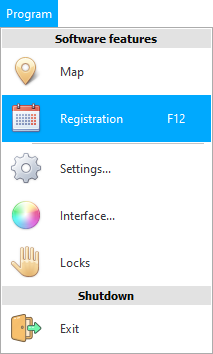
Hovedprogramvinduet vises. Det er i det, at lægehusets hovedarbejde udføres. Derfor vises dette vindue automatisk, når du åbner programmet. Det hele starter med en tidsplan "for hver læge" .
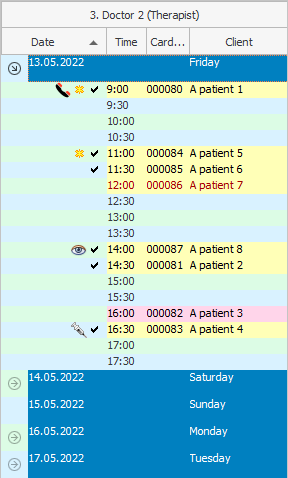
Hvis patienten kom til aftalen, vil der være et " flueben " ud for hans navn
:' Primære ' patienter kan markeres med dette ikon:
Hvis du tilmelder dig ' til en konsultation ', så vises et billede af øjet:
Udførelse af forskellige ' procedurer ' er markeret således:
Hvis en person er planlagt til en fremtidig periode, vil et håndsæt blive vist ved siden af hans navn, hvilket symboliserer, at det ville være bedre at minde patienten om en sådan aftale.
Hvis patienten allerede har betalt for tjenesterne, er det skrevet med standard sort skrift.
Hvis tjenester stadig skal betales, er skriftfarven rød.
Og hvis baggrunden på stregen er lyserød, betyder det, at patienten har aflyst sit besøg.
Den tid, der er optaget, vises med en lys gul baggrund.
Hvis der er vigtige bemærkninger, bliver baggrunden lysegul.
Hvis du holder musen over navnet på en patient, kan du se klientens kontaktoplysninger og andre nyttige oplysninger i et værktøjstip.
Tidsplanen for lægens arbejde kan ses for enhver dag. Enhver dato kan skjules eller udvides ved at klikke på pilen til venstre.
I dag vises med blå skrift.

Tidsperiode og navne på læger, der skal ses, er angivet "i øverste venstre hjørne af vinduet" .
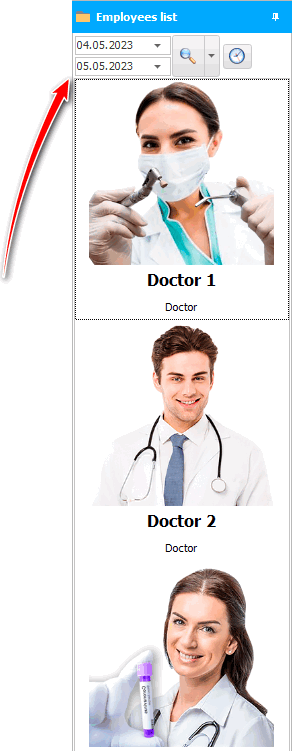
![]() Lær, hvordan du uploader fotos til læger, så de begynder at dukke op her.
Lær, hvordan du uploader fotos til læger, så de begynder at dukke op her.
Først skal du vælge de datoer, som vi vil se tidsplanen for. Som standard vises den aktuelle dag og i morgen.
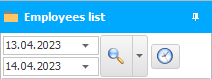
Når du har valgt start- og slutdato, skal du klikke på forstørrelsesglasknappen:![]()

Hvis du ikke ønsker at se skemaet for visse læger, kan du klikke på rullelisten ved siden af forstørrelsesglasbilledet: ![]()
Der vises en formular med en liste over læger sorteret efter navn. Det er muligt at skjule tidsplanen for enhver af dem ved blot at fjerne markeringen i afkrydsningsfeltet ud for navnet.
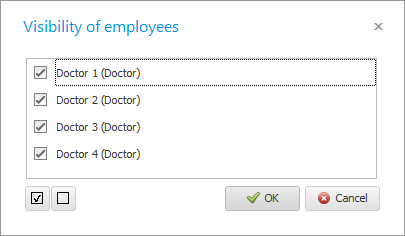
To specielle knapper i bunden af dette vindue giver dig mulighed for at vise eller skjule alle læger på én gang.

Flere medarbejdere kan bestille tid hos en læge på samme tid. For at opdatere tidsplanen og vise de seneste oplysninger skal du trykke på F5- tasten på tastaturet eller knappen med forstørrelsesglasikonet, som vi allerede kender: ![]()
Eller du kan slå automatisk opdatering af tidsplanen til: ![]()
Nedtællingstimeren starter. Tidsplanen vil blive opdateret med få sekunders mellemrum. ![]()

Hvis der er mange læger, der arbejder i klinikken, er det meget nemt at skifte til den rigtige. Du skal blot dobbeltklikke på navnet på den læge, hvis tidsplan du vil se.
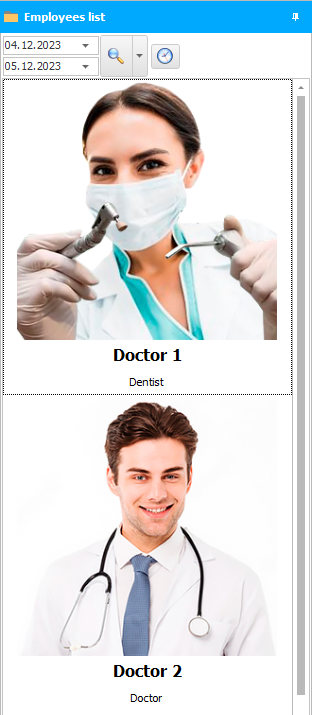
På denne liste fungerer kontekstuel søgning efter de første bogstaver. Du kan lave et enkelt klik på enhver person og begynde at skrive navnet på den ønskede medarbejder ved hjælp af tastaturet. Fokus flyttes straks til den ønskede linje.
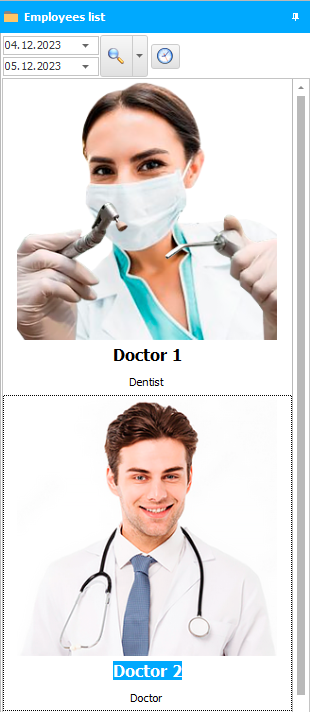

![]() Nu hvor du kender komponenterne i vinduet til udfyldning af lægens tidsplan, kan du bestille tid til en patient .
Nu hvor du kender komponenterne i vinduet til udfyldning af lægens tidsplan, kan du bestille tid til en patient .
Se nedenfor for andre nyttige emner:
![]()
Universelt regnskabssystem
2010 - 2024